많은 사람들이 Discord에서 채팅하는 것을 좋아하는 이유 중 하나는 사용할 수 있는 표현력이 풍부한 이모티콘입니다. 텍스트 자체는 지루할 수 있지만 사용자 지정 이모티콘은 대화를 좀 더 생동감 있게 만들 수 있습니다. 대화에 개성과 개성을 부여하기 위해 나만의 대화를 맞춤화할 수 있습니다. 하지만 이모지를 사용자 지정하려면 Discord 또는 Discord Nitro에 대한 유료 구독을 구매해야 합니다.

Nitro 계정을 받으면 이모티콘 메이커를 사용하여 현재 있는 모든 서버에 대해 사용자 지정 이모티콘을 만들고 사용할 수 있습니다. 그리고 아래 나열된 Discord용 최고의 이모티콘 제작자를 사용하면 이모티콘을 간단하게 만들 수 있습니다.
이 목록에 있는 제작자 중 일부는 특별히 이모티콘 제작자가 아니지만 다른 최고 수준의 이모티콘 제작자 및 디자이너를 찾는 데 도움이 되는 리소스입니다. 최고의 Discord 이모티콘 제작자를 살펴보겠습니다.
최고의 Discord Emoji Makers
- 이모티콘 생성기 : Emotes Creator는 직관적인 DIY 이모티콘 생성기 앱입니다. 다양한 옵션이 있으며 이모티콘을 즉시 다운로드할 수 있습니다.
- 이모티콘 GG: 이것은 사용하기 쉽고 창의적인 프로세스에 대한 완전한 사용자 정의를 제공하는 이모티콘 플랫폼입니다. 오랫동안 활성화되어 아무 것도 다운로드할 필요가 없습니다. 브라우저에서 바로 이모티콘을 만들 수 있습니다.
- Adobe Stock 이모티콘: Adobe Stock Emojis보다 더 전문적이지 않습니다. 로열티 프리 라이선스로 고해상도의 다양한 테마 중에서 선택할 수 있기 때문입니다.
- 이모티콘 만들기: MakeEmoji는 고도로 맞춤화된 아바타와 이모티콘을 만드는 데 도움이 되는 다양한 테마와 콘텐츠가 포함된 무료 이모티콘 사용자 지정 도구입니다. 또한 Discord에서 사용할 수 있는 사용자 지정 이모티콘 GIF 및 애니메이션 이모티콘을 만들 수 있습니다.
- 비트모지: Bitmoji는 Discord뿐만 아니라 여러 플랫폼에서 수년간 인기를 끌었습니다. 당신을 닮은 독특한 이모지와 아바타를 만들 수 있습니다. 휴대전화용 앱을 다운로드하여 프로세스를 더 쉽게 만들 수 있습니다.
- 엣시: Etsy는 공예와 디자인의 모든 것을 위한 플랫폼입니다. 따라서 Discord 서버에 최고 품질의 사용자 지정 가능한 이모지를 제공할 수 있는 프리랜서를 찾을 수 있는 좋은 장소입니다.
- 파이버 : Fiverr는 이모티콘 제작 웹사이트가 아닙니다. 그러나 당신을 위해 일할 수 있는 프리랜서와 디자이너로 가득 차 있습니다. 최고의 인재 중에서 선택하고 원하는 대로 이모티콘을 만들 수 있는 예산 친화적인 옵션을 찾을 수 있습니다. 그러나 이모티콘을 만들 준비가 된 인재를 찾고 고용하는 데 시간이 걸릴 수 있습니다.
- 라벨리 : Labeley는 이모티콘을 만들기 위한 다양한 테마와 템플릿을 제공하는 또 다른 무료 이모티콘 제작 도구입니다. 또한 원하는 경우를 대비하여 이모티콘을 인쇄할 수 있는 옵션도 제공합니다.
Discord에서 사용자 정의 이모티콘을 사용하는 방법
Discord Nitro를 구입하고 목록에 있는 이모티콘 제작자 중 하나를 사용한 후에는 Discord 서버 및 채팅에서 사용할 때입니다. 방법은 다음과 같습니다.
- 그림 이모티콘을 추가하려는 Discord 서버를 엽니다.
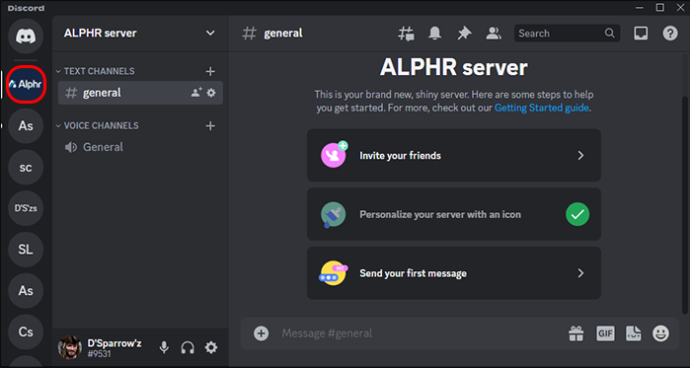
- 서버 이름을 클릭합니다. 서버 설정으로 이동합니다.

- '이모티콘'을 선택합니다.

- '이모티콘 업로드'를 클릭하고 사용하려는 이미지를 선택합니다.
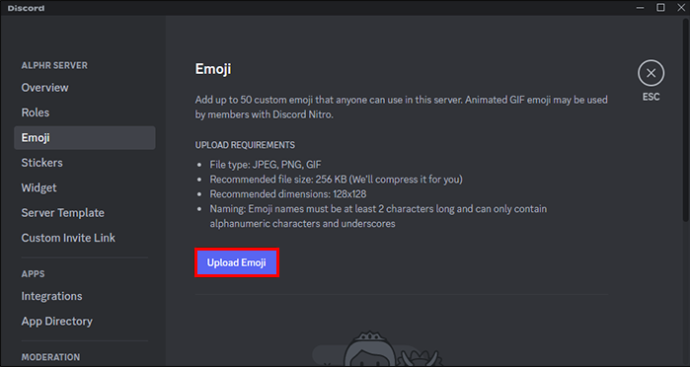
- 새 그림 이모티콘을 서버에 추가하십시오.

이것은 데스크톱 앱과 브라우저용입니다. 모바일 앱에서 새 이모티콘을 추가하려면 아래 단계를 따르세요.
외장 하드 드라이브 용 mbr 또는 gpt
- 모바일 기기에서 Discord 앱을 열고 맞춤 이모티콘을 추가할 서버를 선택하세요.
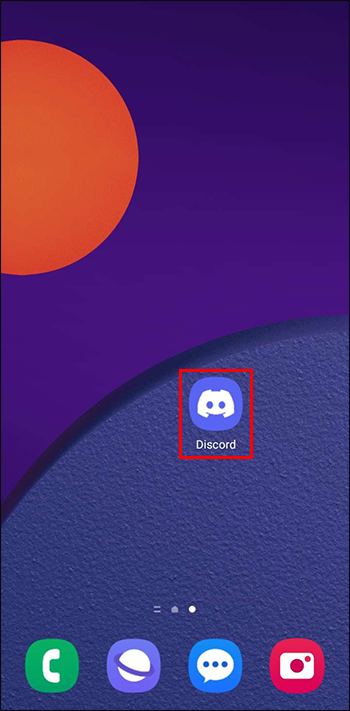
- 오른쪽 상단 모서리에 있는 세 개의 점을 누릅니다.
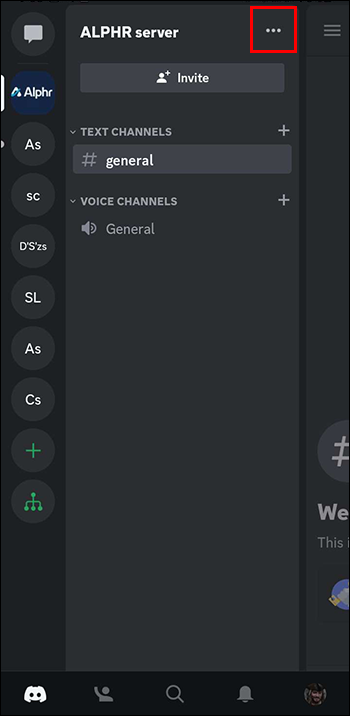
- 그런 다음 톱니바퀴 아이콘을 클릭합니다.
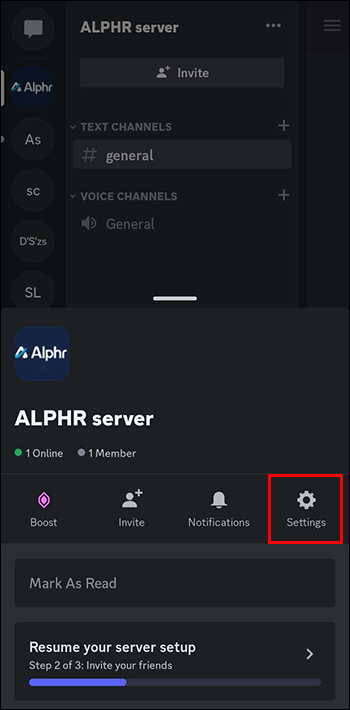
- 아래로 스크롤하여 설정 메뉴에서 '이모티콘' 옵션을 찾아 누릅니다.
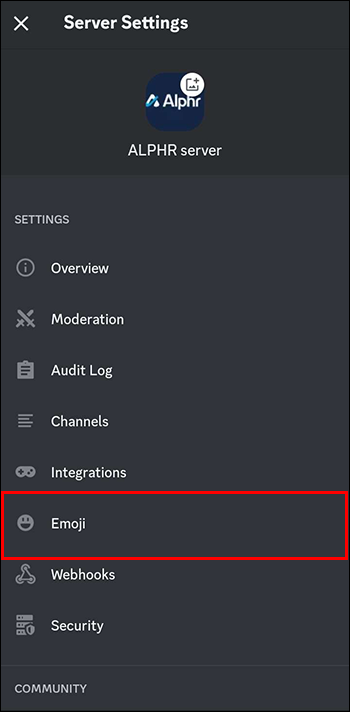
- '이모지 업로드'를 클릭하고 장치의 갤러리 또는 파일에서 사용하려는 이미지를 선택합니다.
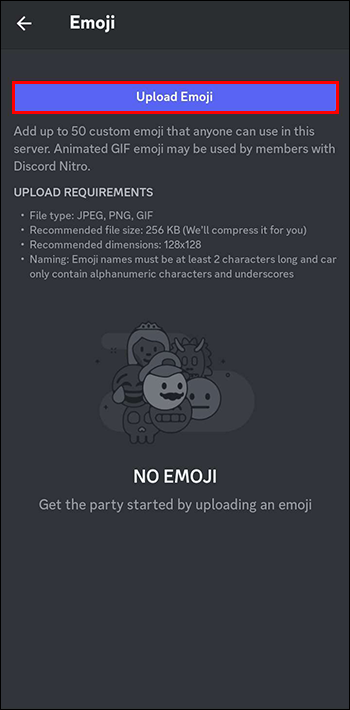
- 마지막으로 새 맞춤 이모티콘에 고유한 이름을 지정하고 저장합니다.
Discord 서버에서 사용자 지정 이모티콘 제거
이전 이모티콘이 Discord 서버에 업로드된 경우 사용자 지정 이모티콘을 위한 공간이 충분하지 않을 수 있습니다. Discord에는 제한이 있으므로 새 이모티콘을 업로드하고 사용하기 전에 이전 이모티콘을 제거해야 할 수 있습니다. 방법은 다음과 같습니다.
- Discord 데스크톱 앱을 열거나 PC 또는 Mac에서 선호하는 브라우저에서 Discord 웹사이트로 이동합니다.
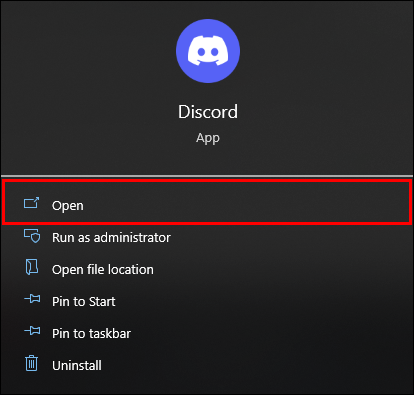
- 제거하려는 사용자 지정 이모티콘이 있는 서버 이름을 클릭한 다음 옆에 있는 화살표를 클릭합니다.
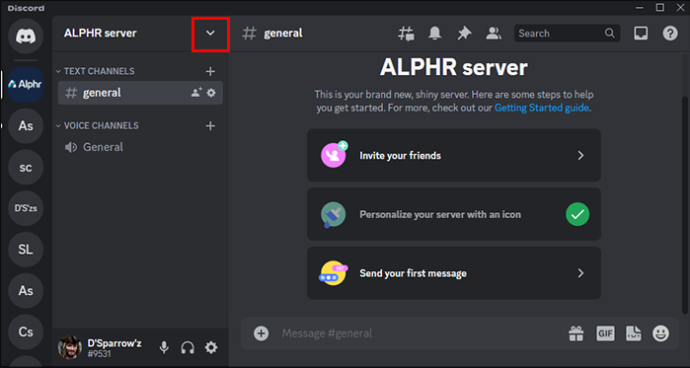
- 드롭다운 메뉴에서 '서버 설정'을 선택합니다.

- 왼쪽 사이드바에서 '이모티콘'을 클릭합니다.

- 삭제하려는 맞춤 이모티콘을 찾아 마우스를 올려놓은 다음 오른쪽에 표시되는 빨간색 'X' 버튼을 클릭합니다.
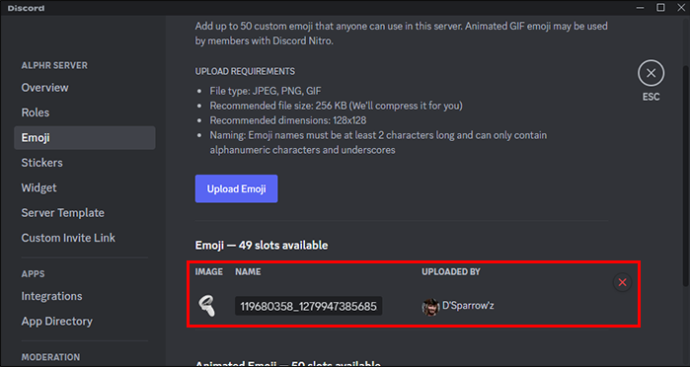
FAQ
Discord에서 다른 플랫폼의 이모티콘을 사용할 수 있나요?
예, Discord에서 다른 플랫폼의 이모티콘을 사용할 수 있지만 모든 장치에서 제대로 표시되지 않거나 사용하지 못할 수 있습니다. 일반적으로 Discord에서 제공하는 이모티콘을 사용하거나 사용자 지정 이모티콘을 만드는 것이 가장 좋습니다.
Discord에서 애니메이션 이모지를 사용할 수 있나요?
예, Discord에서 애니메이션 이모지를 사용할 수 있지만 GIF 형식이어야 하며 특정 크기 및 애니메이션 기준을 충족해야 합니다. 애니메이션 이모지는 Nitro 구독자 또는 모든 구성원에 대해 애니메이션 이모지를 활성화한 서버의 사용자로 제한됩니다.
Discord에서 맞춤 이모지를 만들려면 어떻게 해야 하나요?
Discord에서 맞춤 이모티콘을 만들려면 서버에 대한 적절한 권한이 있어야 합니다. 그런 다음 서버 설정을 사용하여 이미지를 업로드하고 이모지로 사용할 이름과 코드를 지정할 수 있습니다.
Discord에서 이모지를 어떻게 사용하나요?
Discord에서 이모지를 사용하려면 이모지 코드를 입력하거나 채팅 상자의 이모지 선택기에서 이모지 아이콘을 선택하기만 하면 됩니다.
불일치에서 @everyone을 비활성화하는 방법
Discord Nitro의 비용은 얼마입니까?
Discord Nitro는 한 달에 10달러이며 사용자 정의 이모티콘을 사용하고, 더 큰 파일을 업로드하고, 서버를 지원하고, HD로 스트리밍할 수 있습니다.
Discord 경험을 개인화하십시오
때때로 일반 이모티콘은 잘리지 않습니다. 그러나 많은 사용자를 Discord로 끌어들이는 것 중 하나는 사용자 인터페이스의 많은 사용자 지정 옵션입니다. 다행스럽게도 위에 나열된 이모티콘 제작자 중 일부를 사용하면 모든 Discord 서버에 적합한 이모티콘과 GIF를 만들 수 있습니다. 사용하기 쉽고 편리한 도구와 약간의 창의성만 있다면 선택의 폭은 무궁무진합니다.
이 목록에 있는 이모티콘 제작자에 대해 어떻게 생각하십니까? 그들은 당신이 찾고 있던 옵션이 있습니까? Discord에 업로드하기 쉬웠나요? 아래 의견란에 알려주십시오.









